thinkpad如何更改新应用的保存位置
来源:网络收集 点击: 时间:2024-04-06【导读】:
thinkpad如何更改新应用的保存位置呢?很多人都不会,具体该如何更改,下面小编来详细的讲解一下。工具/原料more电脑:thinkpad E431、win10系统1809方法/步骤1/9分步阅读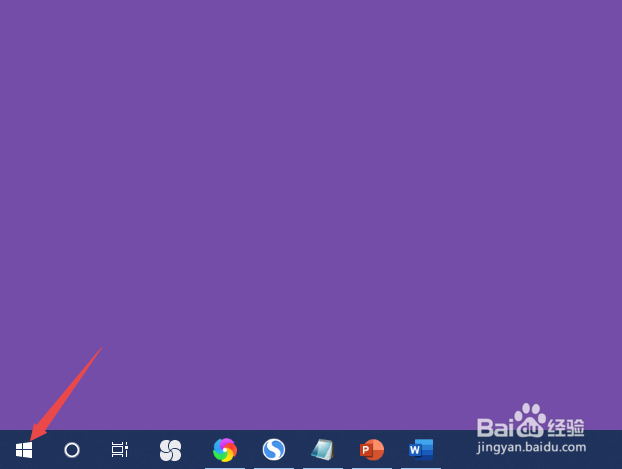 2/9
2/9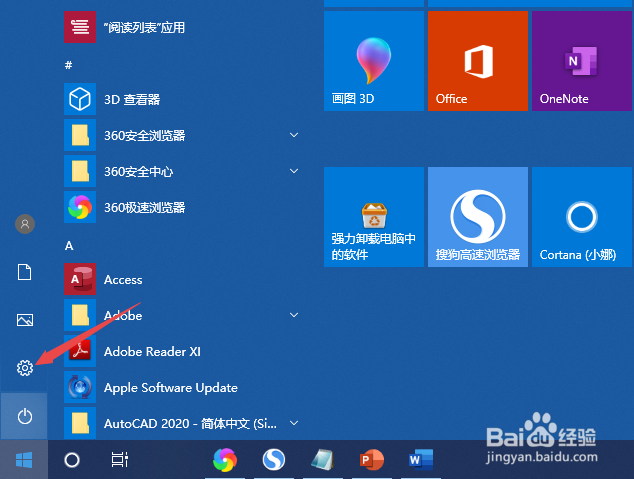 3/9
3/9 4/9
4/9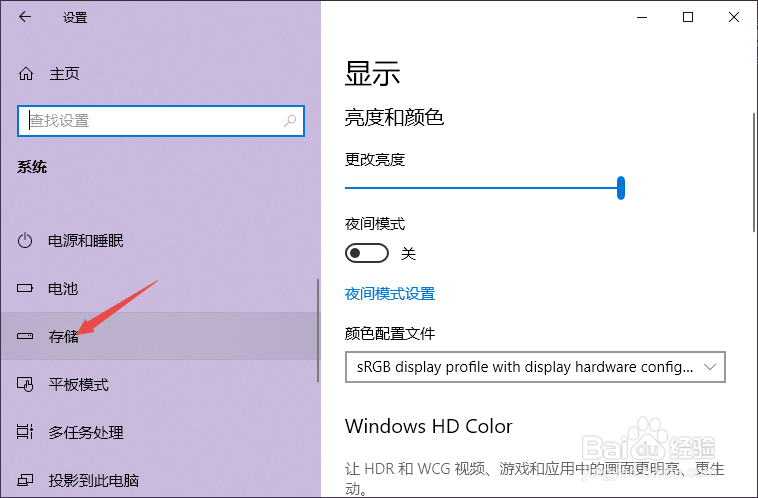 5/9
5/9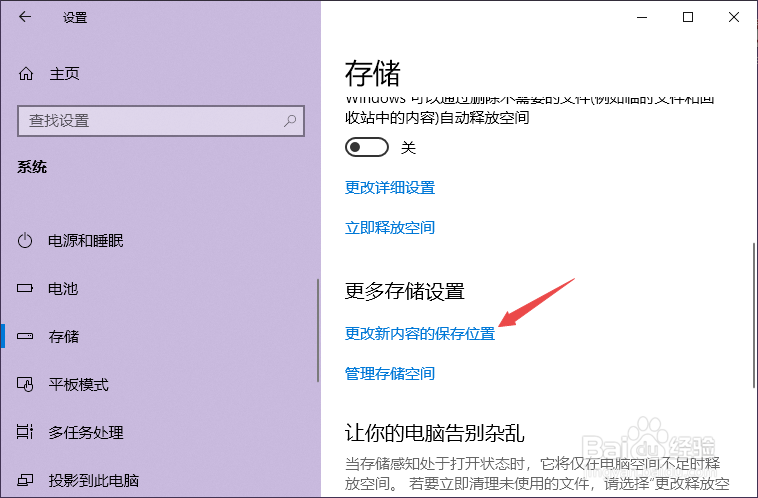 6/9
6/9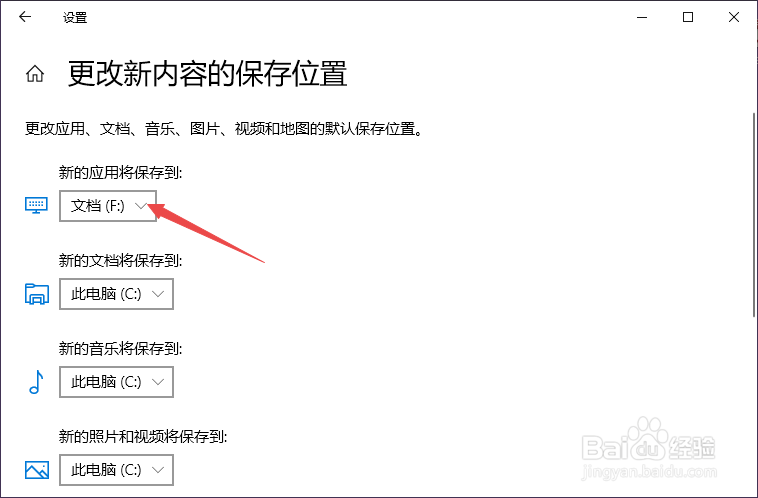 7/9
7/9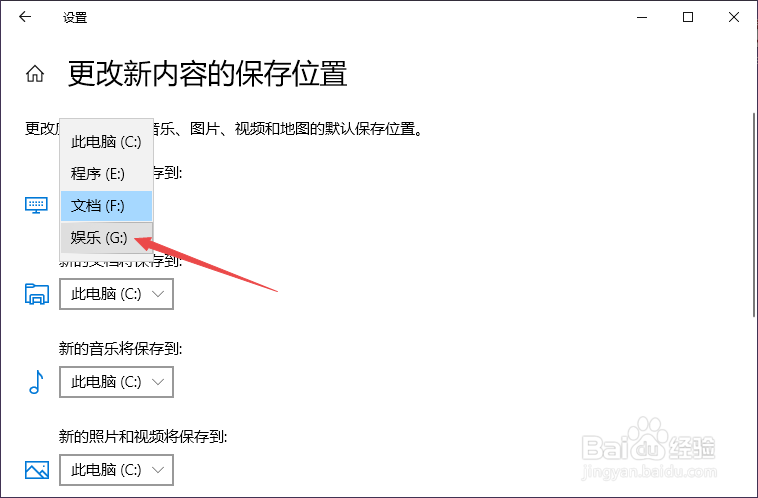 8/9
8/9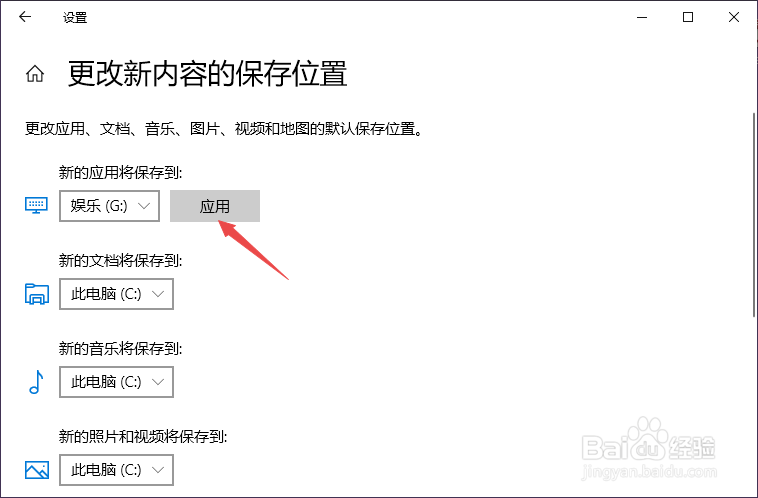 9/9
9/9
先打开电脑,然后点击开始。
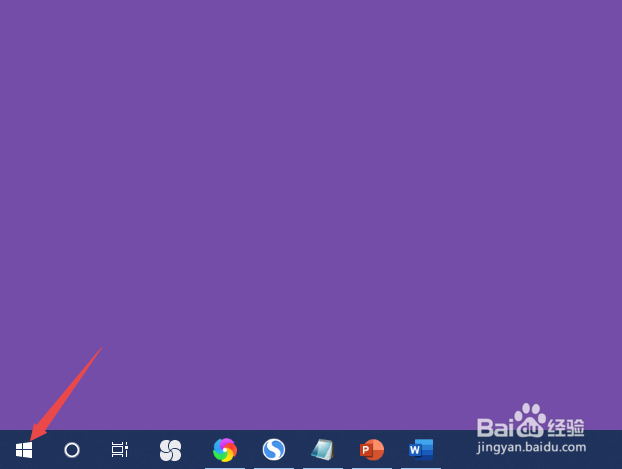 2/9
2/9然后点击设置。
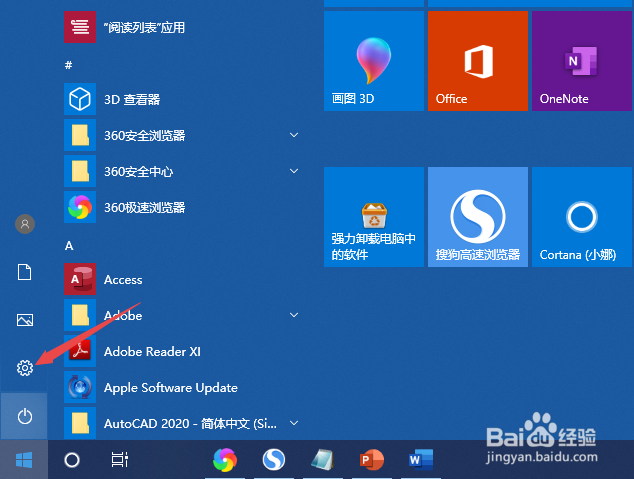 3/9
3/9之后点击系统。
 4/9
4/9然后点击存储。
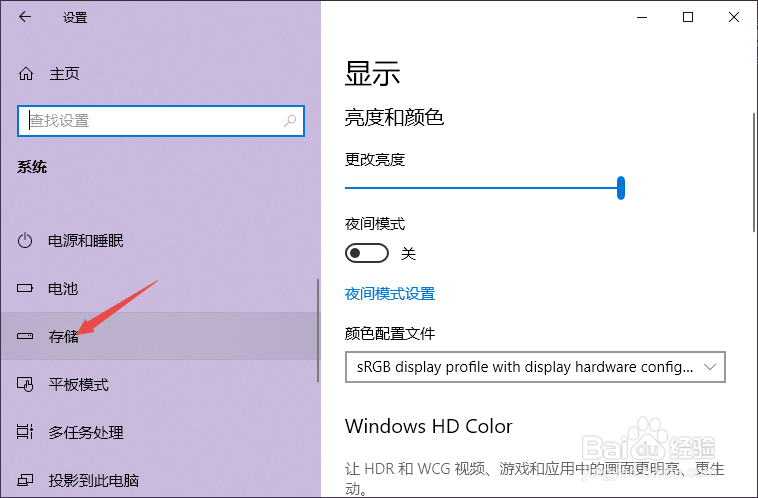 5/9
5/9之后点击更改新内容的保存位置。
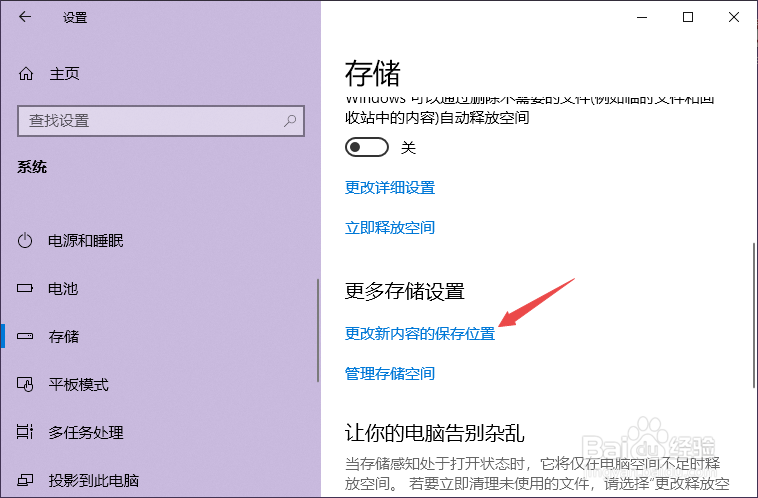 6/9
6/9然后点击新的应用将保存到下方的下拉箭头。
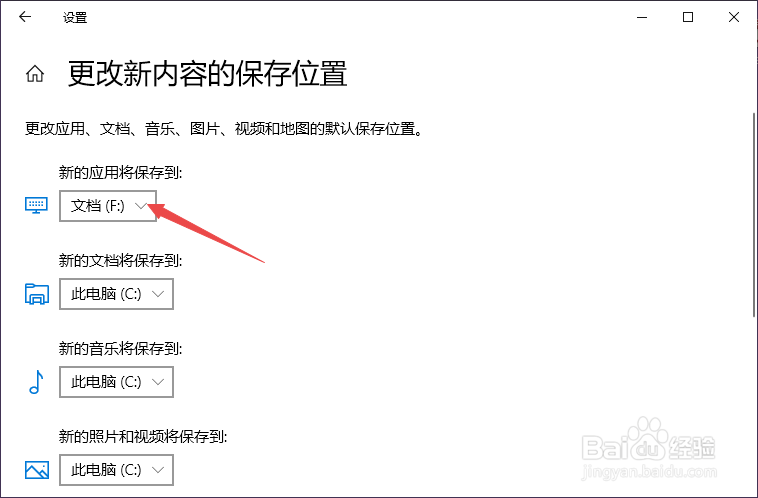 7/9
7/9之后点击选择另外的磁盘。
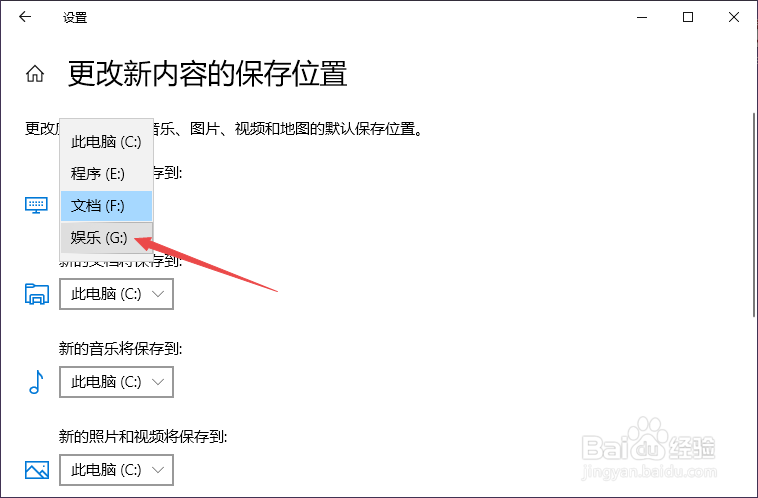 8/9
8/9最后,我们点击应用即可。这样我们便更改了新应用的保存位置。
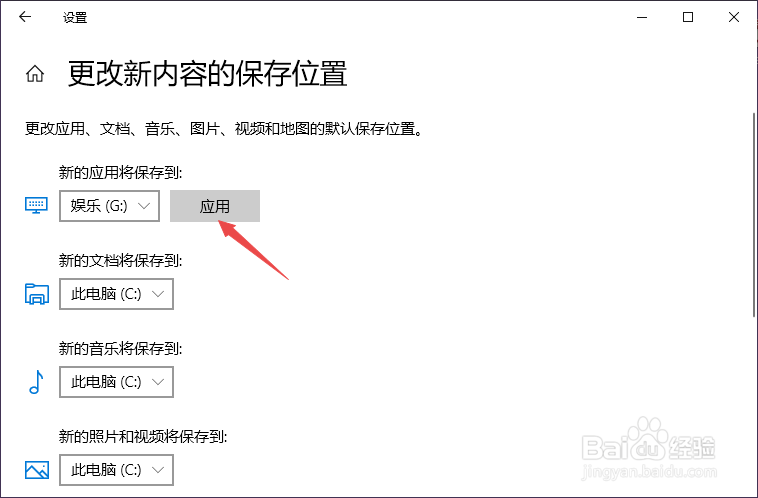 9/9
9/9总结:
1、点击开始。
2、点击设置。
3、点击系统。
4、点击存储。
5、点击更改新内容的保存位置。
6、点击新的应用将保存到下方的下拉箭头。
7、点击选择另外的磁盘。
8、点击应用即可。这样我们便更改了新应用的保存位置。
THINKPAD版权声明:
1、本文系转载,版权归原作者所有,旨在传递信息,不代表看本站的观点和立场。
2、本站仅提供信息发布平台,不承担相关法律责任。
3、若侵犯您的版权或隐私,请联系本站管理员删除。
4、文章链接:http://www.1haoku.cn/art_445245.html
上一篇:百家号发原创文章的流程
下一篇:自己的微信账号在哪看
 订阅
订阅